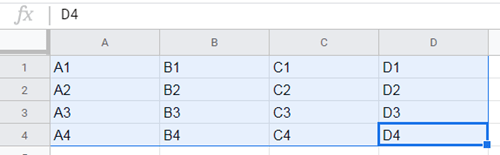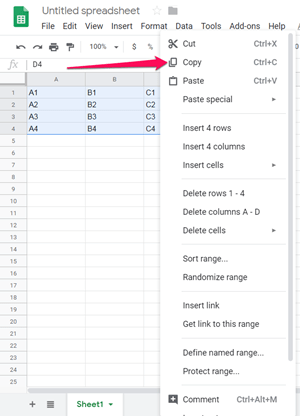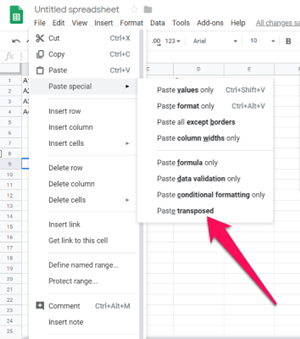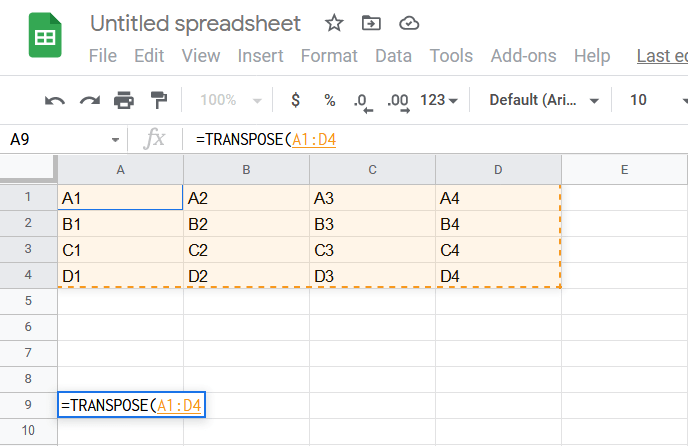Τα Υπολογιστικά φύλλα Google είναι ένα εξαιρετικά χρήσιμο διαδικτυακό εργαλείο που σας επιτρέπει να δημιουργείτε πίνακες και να τους συμπληρώνετε με δεδομένα μέσα σε λίγα λεπτά. Η Google έχει επίσης γεμίσει αυτό το δωρεάν διαδικτυακό εργαλείο με χρήσιμες λειτουργίες και λειτουργίες που μπορείτε να χρησιμοποιήσετε για να διορθώσετε εύκολα τα δεδομένα που έχετε εισαγάγει. Δεν χρειάζεται να χάνετε χρόνο αλλάζοντας τα πράγματα χειροκίνητα.

Αυτό το άρθρο θα επικεντρωθεί σε μια συγκεκριμένη λειτουργία που κάνει τα πράγματα πολύ πιο εύκολα. Αν αναρωτιέστε πώς να μετατρέψετε σειρές σε στήλες στα Υπολογιστικά φύλλα Google ή το αντίστροφο, αυτό το σεμινάριο είναι για εσάς.
Ρύθμιση των πραγμάτων
Πριν ξεκινήσουμε, πρέπει να έχετε έναν πίνακα γεμάτο με δεδομένα στα Υπολογιστικά φύλλα Google. Εάν το έχετε ήδη κάνει, μεταβείτε στην επόμενη ενότητα αυτού του άρθρου.
Επομένως, απλά ανοίξτε τα Υπολογιστικά φύλλα Google κάνοντας κλικ εδώ. Από εκεί, θα έχετε δύο επιλογές. Μπορείτε είτε να επιλέξετε να δημιουργήσετε Υπολογιστικά φύλλα Google για προσωπική χρήση κάνοντας κλικ στο Προσωπικό ή μπορείτε να επιλέξετε Επιχειρήσεις και να αποκτήσετε περισσότερο έλεγχο και επιπλέον ασφάλεια.
Επιλέξτε μια επιλογή και συνδεθείτε. Στη συνέχεια, θα εμφανιστεί στην οθόνη σας μια κενή φόρμα υπολογιστικού φύλλου.
Ας φτιάξουμε έναν απλό πίνακα που μπορούμε να χρησιμοποιήσουμε για επίδειξη αργότερα. Επειδή δεν χρειαζόμαστε τόσο μεγάλο πίνακα για αυτήν την επίδειξη, ας κάνουμε τον πίνακα μας 4×4 και ας τον γεμίσουμε με δεδομένα που μπορούμε εύκολα να διαβάσουμε.

Όπως μπορείτε να δείτε, έχουμε ονομάσει τα κενά πεδία μας με βάση τη θέση τους στον πίνακα (γραμμή πίνακα + στήλη πίνακα).
Εάν έχετε έτοιμο το τραπέζι σας, μπορούμε να προχωρήσουμε στο ίδιο το σεμινάριο.
Μετατροπή γραμμών σε στήλες
Ας δούμε τι προσπαθούμε να κάνουμε εδώ. Αν θέλουμε να μετατρέψουμε σειρές σε στήλες, το τελικό μας αποτέλεσμα θα πρέπει να μοιάζει με τον πίνακα στην παρακάτω εικόνα.

Όπως μπορείτε να δείτε, έχουμε Α1, Β1, Γ1, Δ1 στη θέση που είχαμε προηγουμένως Α1, Α2, Α3 και Α4 και αντίστροφα. Αυτό έχει εφαρμοστεί σε ολόκληρο τον πίνακα.
Αυτή η διαδικασία ονομάζεται μεταφορά και διαρκεί μόνο μερικά κλικ. Εδώ είναι ο πιο γρήγορος τρόπος που μπορείτε να το κάνετε.
- Επιλέξτε ολόκληρο τον πίνακα – απλώς κάντε αριστερό κλικ, κρατήστε πατημένο και σύρετε τον κέρσορα του ποντικιού σας σε ολόκληρο τον πίνακα. Μπορείτε επίσης να χρησιμοποιήσετε τα πλήκτρα Shift και τα βέλη για να επιλέξετε τα κελιά με το πληκτρολόγιό σας. Το χρώμα του τραπεζιού πρέπει να αλλάξει, δηλώνοντάς σας ότι έχετε επιλέξει τα μέρη του.
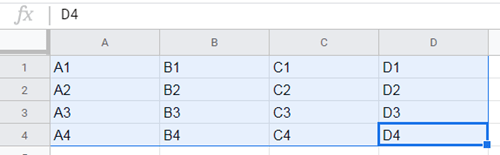
- Κάντε δεξί κλικ στον πίνακα.
- Επιλέξτε Αντιγραφή.
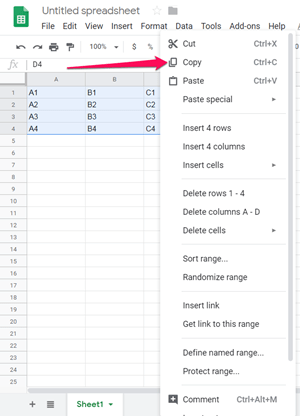
- Τοποθετήστε το ποντίκι σας στο κενό πεδίο από όπου θέλετε να ξεκινά ο νέος (αλλαγμένος) πίνακας σας – μπορείτε να επιλέξετε το σημείο εκκίνησης αυτού του πίνακα (A1) ή να κάνετε κλικ κάπου παρακάτω. Θα κάνουμε κλικ στο κενό πεδίο Α9 και θα μετατρέψουμε τον πίνακα εκεί, για να συγκρίνετε ευκολότερα το αποτέλεσμα με το αρχικό.
- Αφού επιλέξετε το πεδίο, κάντε δεξί κλικ πάνω του και επιλέξτε Ειδική Επικόλληση.
- Από το αναπτυσσόμενο μενού, επιλέξτε Επικόλληση μεταφοράς.
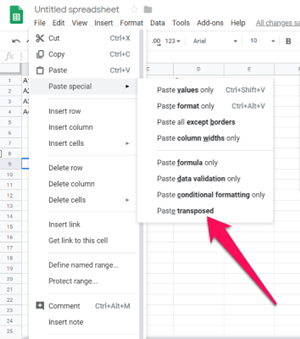
Αφού κάνετε κλικ στην Επικόλληση Μεταφοράς, ο πίνακάς σας θα εμφανιστεί με τις σειρές του να έχουν μετατραπεί σε στήλες. Έτσι, εάν έχετε ακολουθήσει το σεμινάριο δημιουργώντας έναν πίνακα από το παράδειγμά μας, θα πρέπει να καταλήξετε να έχετε το ακόλουθο αποτέλεσμα.
 Και αυτό είναι όλο - μεταφέρατε με επιτυχία τον αρχικό σας πίνακα. Τώρα μπορείτε να το επικολλήσετε στην αρχική του θέση ή να το χρησιμοποιήσετε κάπου αλλού.
Και αυτό είναι όλο - μεταφέρατε με επιτυχία τον αρχικό σας πίνακα. Τώρα μπορείτε να το επικολλήσετε στην αρχική του θέση ή να το χρησιμοποιήσετε κάπου αλλού.
Υπάρχει ένας άλλος τρόπος για να μετατρέψετε τις σειρές του πίνακα σας σε στήλες. Αυτή η δεύτερη μέθοδος έχει λίγο περισσότερη δουλειά, αλλά μόλις την καταλάβετε, θα αποδειχθεί ευκολότερη και ταχύτερη από την πρώτη μέθοδο.
Μετατροπή σειρών σε στήλες με χρήση συναρτήσεων
Ακριβώς όπως το Microsoft Excel, τα Υπολογιστικά φύλλα Google σάς επιτρέπουν να χρησιμοποιείτε ενσωματωμένες λειτουργίες. Αυτές οι συναρτήσεις εκτελούν κώδικες που αλλάζουν τον πίνακα σας με όποιον τρόπο θέλετε. Εάν χρειάζεται να μεταφέρετε πολλά δεδομένα, η χρήση συναρτήσεων μπορεί να είναι πιο βολική από την επικόλλησή τους.
Η ενσωματωμένη συνάρτηση που χρειάζεστε εδώ ονομάζεται Transpose. Δείτε πώς μπορείτε να το χρησιμοποιήσετε για να μετατρέψετε σειρές σε στήλες στα Υπολογιστικά φύλλα Google.
- Κάντε διπλό κλικ στο πεδίο όπου θέλετε να ξεκινήσετε τον νέο σας πίνακα.
- Πληκτρολογήστε "=" και προσθέστε "TRANSPOSE".
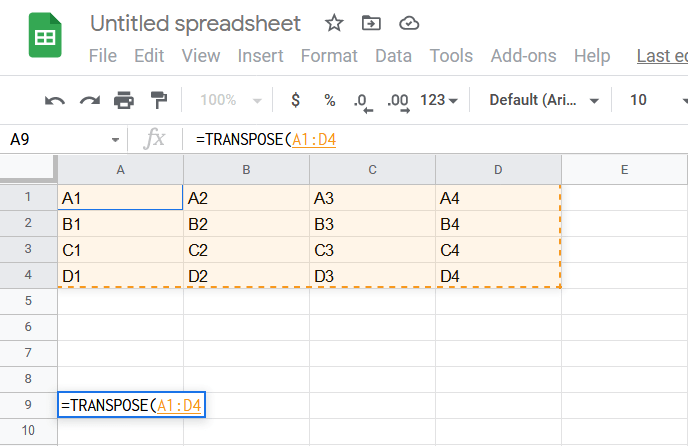
- Μετά από αυτό, τα Υπολογιστικά φύλλα Google θα σας δείξουν πώς πρέπει να χρησιμοποιείται αυτή η λειτουργία και πώς πρέπει να μοιάζει.
- Πληκτρολογήστε (ή χρησιμοποιήστε το ποντίκι σας για να επιλέξετε) το εύρος των πεδίων που θέλετε να μεταφέρετε στις αγκύλες του και διαχωρίστε τα με ":".
- Πατήστε Enter.
Σε αυτήν την περίπτωση, θα πρέπει να πληκτρολογήσετε την ακόλουθη σύνταξη στο κενό πεδίο: = TRANSPOSE(A1:D1).
Αφού πατήσετε Enter, θα δείτε ότι μόνο μία σειρά έχει αντιγραφεί και μεταφερθεί. Αυτό συμβαίνει επειδή η συνάρτηση TRANSPOSE δέχεται μόνο ένα όρισμα (A1:D1), επομένως θα πρέπει να κάνετε το ίδιο πράγμα για κάθε σειρά ξεχωριστά.

Γραμμές σε στήλες, στήλες σε γραμμές
Αυτό το σεμινάριο κάλυψε τις δύο απλούστερες μεθόδους που μπορείτε να χρησιμοποιήσετε για να μετατρέψετε σειρές σε στήλες στα Υπολογιστικά φύλλα Google και ποια μέθοδος θα χρησιμοποιήσετε εξαρτάται αποκλειστικά από εσάς.
Είχατε ποτέ δυσκολίες με τη μετατροπή γραμμών σε στήλες; Υπάρχει κάτι που θέλετε να προσθέσετε στο σεμινάριο; Μη διστάσετε να αφήσετε ένα σχόλιο παρακάτω!